小编注:此篇文章来自#原创新人#激励计划,新人发文前三篇文章,篇篇额外奖励50金币。参加超级新人计划活动,新人发文即可瓜分10万金币,周边好礼达标就有,邀新任务奖励无上限,点击查看活动详情
购买理由
2021年,我入手了一件成年旧货—smartkeyboard,为了能让我安心的写期末论文(疯狂找借口)提高pad的生产力,从闲鱼上搜罗来的,入手价格快到400。打算先使用和体验一段时间,如果是比较方便的话就留着自用了。本文章也是全程使用smartkeyboard配合ipad air3敲出来的。(多图预警!)外观展示
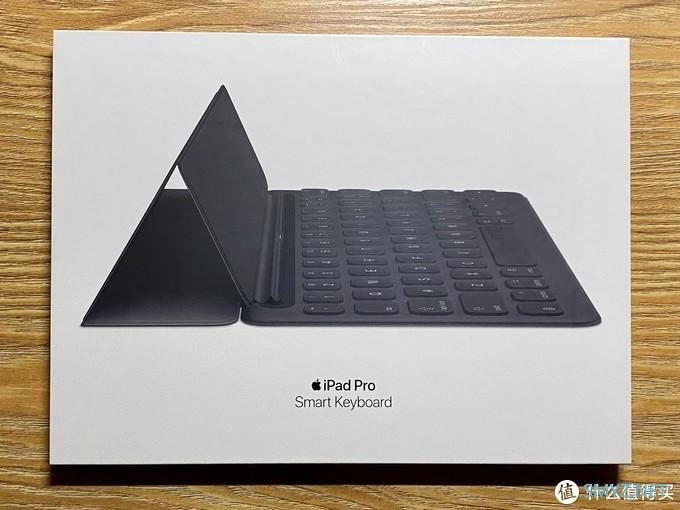
包装盒
整体还是挺新的,看来上个卖家保管的还是挺好的。

正面照片
正面还是采用了非常耐脏的颜色,只可惜这个壳子只能对机子的正面起到一点保护作用,这个pad的背面都是没有保护的。我的pad的划痕都是这样来的.......

整体图
来说说这个 Smart Keyboard 的整体,键盘采用的是薄薄的一层尼龙膜。在重量方面还是控制的相当不错的,比第三方买的普通的保护壳可能还要轻(主要是牺牲了背部保护)。官方宣称是带有放泼溅功能,所以脏了可以直接用湿巾擦拭这点还是比较方便的。再来说说打字的手感。怎么说呢,就好比在一块比较厚的纸板上打字一样,不过按下去的反馈还是不错的,键程比较短大致只有一毫米,声音很轻,在图书馆终于不怕打扰到别人了。按键的排列比较小,应该是为了适配10.5寸只能这样了,手比较大的朋友需要去实体店试用一下。缺点是少了上面一排的esc和f功能键,不过对于码字党和轻办公来说好像也没有什么影响。但便携性可以说是达到了极致,这种随时随地就可以拿出来用的感觉谁用谁知道,如果说是固定办公的朋友我是不推荐买这个键盘的,基本上其他蓝牙键盘都是秒杀这款键盘的手感的,对于我这样热爱学习去图书馆的学生党和出差的工作党是首选。
Smart Keyboard 的全部连接都采用了磁吸的模式,趟床上看爱奇艺的时候,直接把pad拿下来就好了非常方便。吸附性也挺强的,至少不会轻易脱落。Smart Connector,这是由苹果设计的全新连接方式,这种方式可以让键盘与 iPad 紧密相连,运行顺畅无阻。它位于 Smart Keyboard 的连接边缘,以及 iPad 的侧面。Smart Connector 与 Smart Keyboard 内的可传导织物携手合作,实现电能与数据的双向传输。
内部是采用绒布的设计,比较耐脏而且也可以起到保护屏幕的作用。我的pad上贴了一层类纸膜,为了上课做笔记用。但是自从买了这个 Smart Keyboard 之后我的Apple pencil基本上就处于一种吃灰状态了(有网友需要类纸膜的评测我也可以做一下)。主要是笔和键盘的兼容性不太强,两个的操作逻辑不太一样。
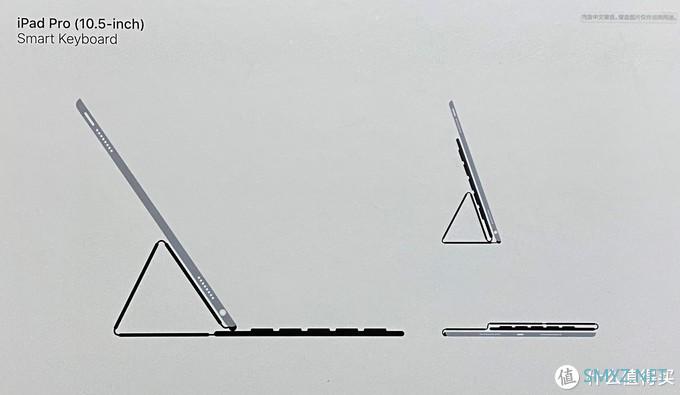
盒子背后
一共有两种摆放方式。虽然说这两者都够用但是我觉得少了一种反着放的绘画模式。而且摆放的角度也不能调节,不过这个问题(不是苹果的问题是我的问题)在新一代的妙控键盘中已经得到解决。新一代妙控键盘还采用了背光设计和一毫米剪刀式结构,一块触摸盘和充电接口。可以说苹果在新一代的产品上做到改良已经接近完美了(小声逼逼除了价格)。

不过在这种摆放模式下会存在一个小小的问题。平时笔记本打字的时候我也是习惯放在大腿上的,但是这个 Smart Keyboard 放在大腿上感觉键盘那块板很脆弱好像随时会弯掉一样,不建议各位亲友们放在大腿上打字。
使用感受
为了能够进一步提高生产力,我要用pad干电脑干的事情。你的下一台电脑,一定还是电脑。利用到微软的RD Clirnt软件就可以轻松实现远距离云办公。怎么说呢,体验还是比较差强人意的,这只是在外出,需要用到电脑的时候的应急策略。
把pad当电脑使
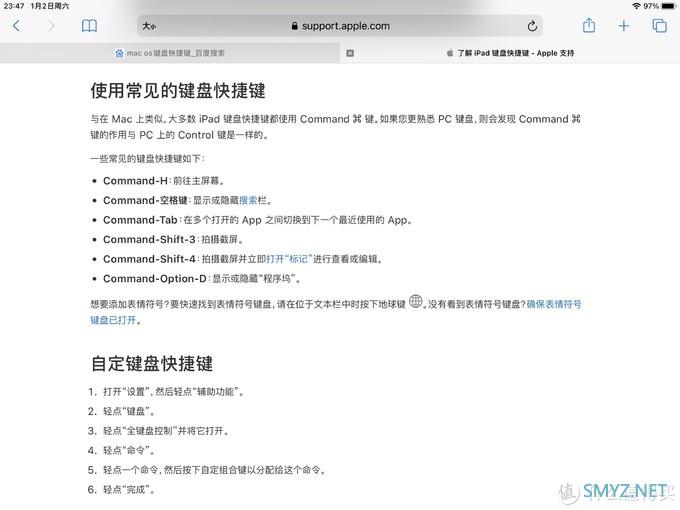
官方的使用说明
不过能够熟练掌握键盘的快捷键之后,生产力确实会提升不上,使用到触摸屏的概率会大大降低。这次期末论文和复习我都是通过office365软件来实现的。通过微软的云同步功能,你能很轻松的在电脑、手机和平板上无缝衔接。再利用One Drive就不用在电脑和平板上互相导数据了,特别是Windows的电脑和pad联用的时候。如果有兴趣我会专门写一篇关于office 365产品的评测。这类软件对于苹果的适配是非常友好的,基本上你是不用去用手去控制或者点触、光标的转化也非常舒服。不过我使用微信聊天的时候,还是不能用快捷键来快速切换不同的聊天对象,时常需要用手去来回的搓。有时候键盘的位置和软件会有冲突出现一些小bug。












 加载中,请稍侯......
加载中,请稍侯......
网友评论